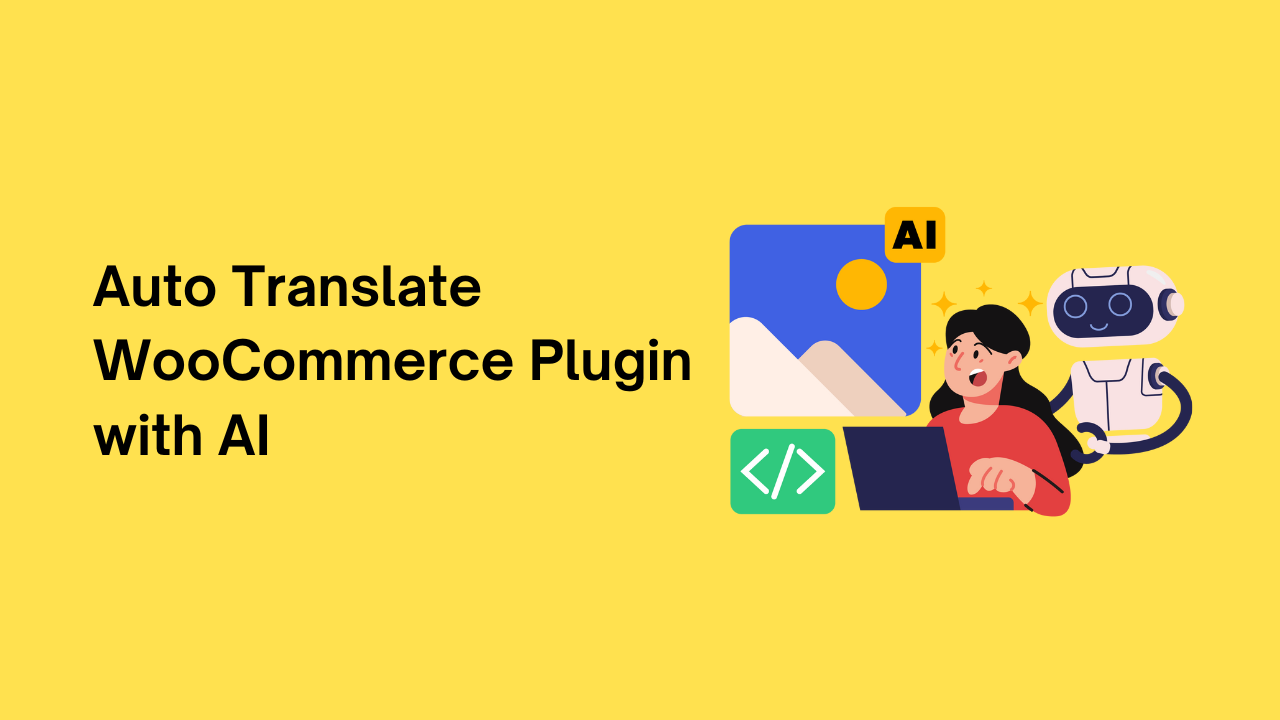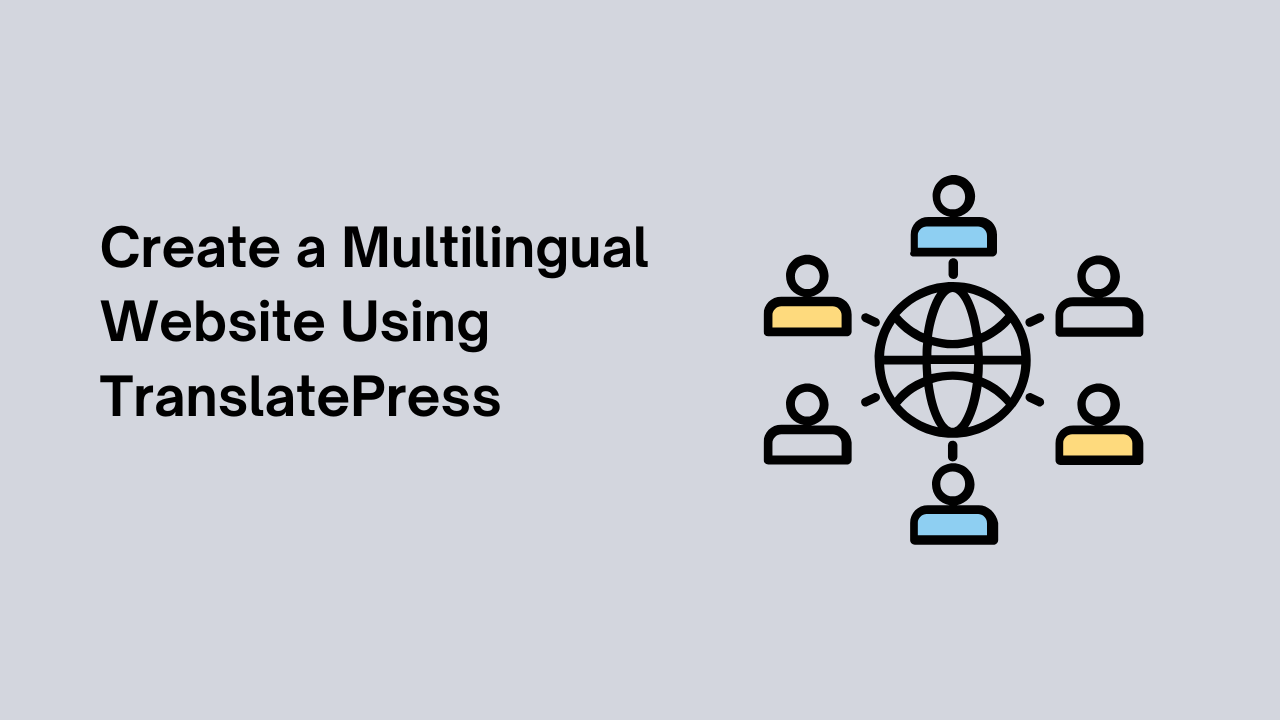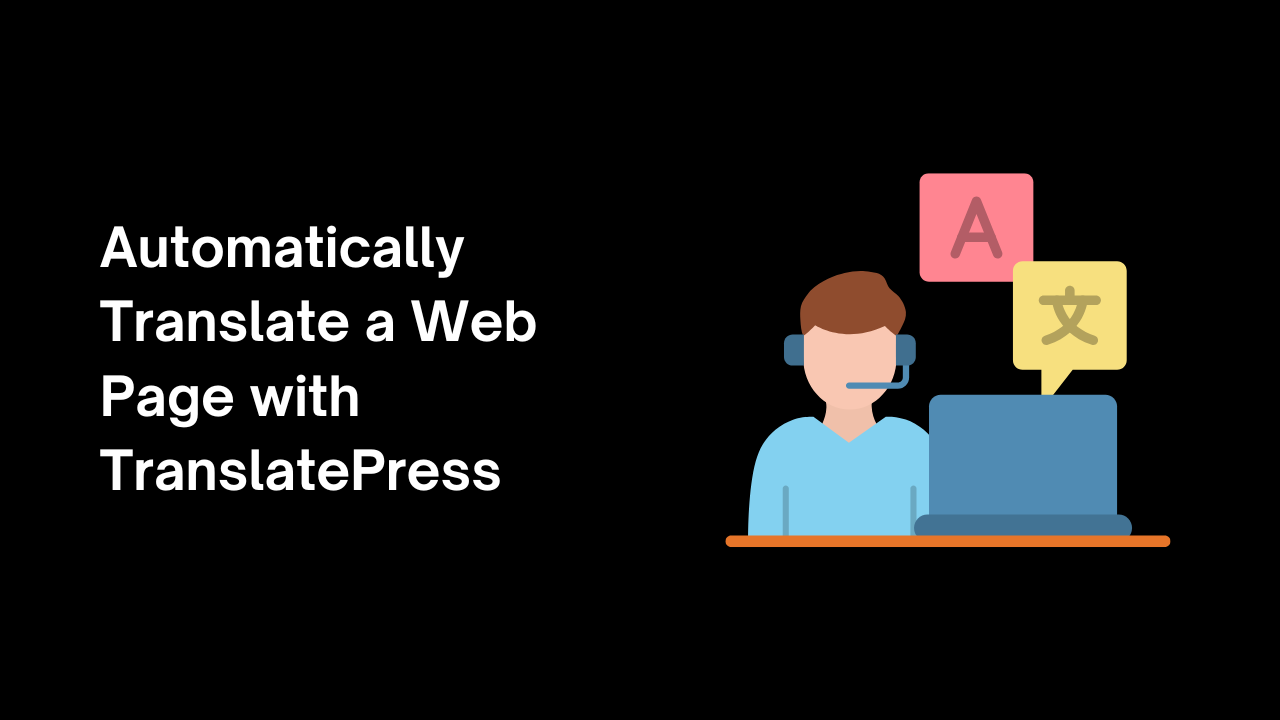Microsoft предоставляет текстовый API-интерфейс Azure Translator, который позволяет интегрировать возможности перевода в ваши приложения. Однако обратите внимание, что MicrosoftУслуги и предложения могут меняться со временем. Чтобы сгенерировать ключ API для службы Microsoft Translator, вы можете выполнить следующие действия:
4 простых шага по созданию ключа API Microsoft Translator
Шаг 1: Доступ к порталу Azure
- Посетите портал Azure по адресу https://portal.azure.com и войдите в свою учетную запись Microsoft или создайте новую, если это необходимо.
- Создайте новую подписку Azure или используйте существующую.
Шаг 2: Создайте ресурс в Azure
- Перейдите на панель инструментов Azure Portal и нажмите «Создайте ресурс».
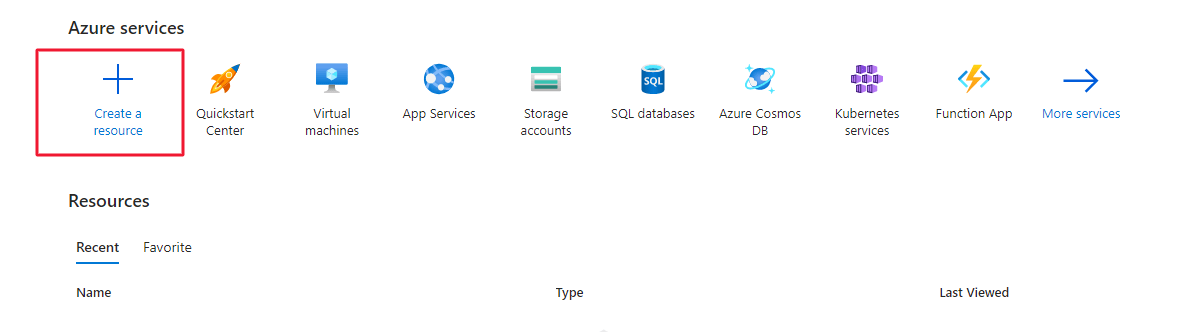
- В поле поиска введите ‘Текст переводчика‘ и выберите ‘Текст переводчика‘ Из результатов поиска.
- На текстовой странице переводчика нажмите кнопку ‘Создавать‘ кнопка.
Шаг 3: Настройте текстовый ресурс переводчика
- Заполните необходимую информацию, например:
- Подписка
- Группа ресурсов
- Имя
- Ценовой уровень
- Ознакомьтесь с условиями и условиями, установите флажок, чтобы согласиться, и нажмите кнопку ‘Создавать‘ кнопка.
Шаг 4: Доступ к ключам API
- После завершения развертывания перейдите к только что созданному ресурсу.
- В левом меню под ‘Управление ресурсами‘ Раздел, нажмите ‘ключи и конечная точка‘.
- Вы увидите два ключа с надписью ‘ключ1‘ и ‘ключ2.’ Любой ключ можно использовать для целей аутентификации.
- Нажмите кнопку «Копировать» рядом с одной из клавиш, чтобы скопировать ее в буфер обмена.

Заключительные мысли
На этом этапе вы успешно сгенерировали ключ API для службы Microsoft Translator. Не забывайте держать ключ API в безопасности и не делитесь им публично. Вы можете использовать этот ключ для совершения вызовов API и интеграции возможностей перевода в свои приложения.
Мы рекомендуем обратиться к официальной документации Microsoft Azure или к самому порталу Azure для получения самых актуальных и точных инструкций по созданию ключа API для службы Microsoft Translator.